Jak korzystać z paska narzędzi w aplikacji Microsoft PC Manager w systemie Windows 11
Kluczowe wnioski
Microsoft PC Manager to zaawansowana aplikacja, która służy jako kompleksowa alternatywa dla samodzielnych narzędzi do zarządzania i czyszczenia komputera, mająca na celu usprawnienie wysiłków związanych z optymalizacją systemu w spójny sposób.
Najnowsza wersja beta zawiera zaktualizowany interfejs Home, ulepszone funkcje zarządzania pamięcią masową oraz moduł Toolbox, który zapewnia dostęp do różnych wbudowanych narzędzi systemu Windows.
Korzystając z przyjaznego dla użytkownika interfejsu platformy, użytkownicy mają możliwość aktywowania przenośnego paska narzędzi na swoim obszarze roboczym komputera, który może być dostosowany do indywidualnych preferencji poprzez włączenie pożądanych narzędzi i wybranych hiperłączy.
Najnowsza wersja PC Managera od Microsoftu może pochwalić się zwiększonym poziomem możliwości i wprowadza kilka innowacyjnych funkcji, takich jak odłączany pasek narzędzi. Aplikacja ta służy jako kompleksowe rozwiązanie do zarządzania i optymalizacji komputerów osobistych, skutecznie sprawiając, że programy do zarządzania i czyszczenia komputerów innych firm stają się przestarzałe w porównaniu.
Przeprojektowany interfejs posiada ulepszony układ z pionowo ułożonym menu i kilkoma sekcjami pomocniczymi, w tym nowo wprowadzoną kategorią “Toolbox”. Pozwolę sobie zagłębić się w każdy z tych aspektów w najdrobniejszych szczegółach.
Co nowego w aplikacji Microsoft PC Manager?
Najnowsza wersja aplikacji Microsoft PC Manager, która obecnie znajduje się w fazie beta, została poddana przeglądowi wraz z wprowadzeniem nowego segmentu “Home” w interfejsie programu. Ta odnowiona funkcja prezentuje wszystkie istotne opcje konfiguracyjne w atrakcyjnym wizualnie układzie kafelków, zapewniając użytkownikom możliwość przełączania między jasnymi i ciemnymi motywami wizualnymi przy jednoczesnym zachowaniu synchronizacji z wcześniej ustalonym motywem systemu operacyjnego urządzenia.
Ochrona, która umożliwia przywrócenie oryginalnego wyglądu paska zadań i domyślnych aplikacji; Pamięć masowa, zapewniająca kontrolę nad przestrzenią dyskową i plikami; Aplikacje, umożliwiające zarządzanie zainstalowanymi programami; oraz Przybornik, zawierający różne narzędzia systemowe do dyspozycji użytkownika.
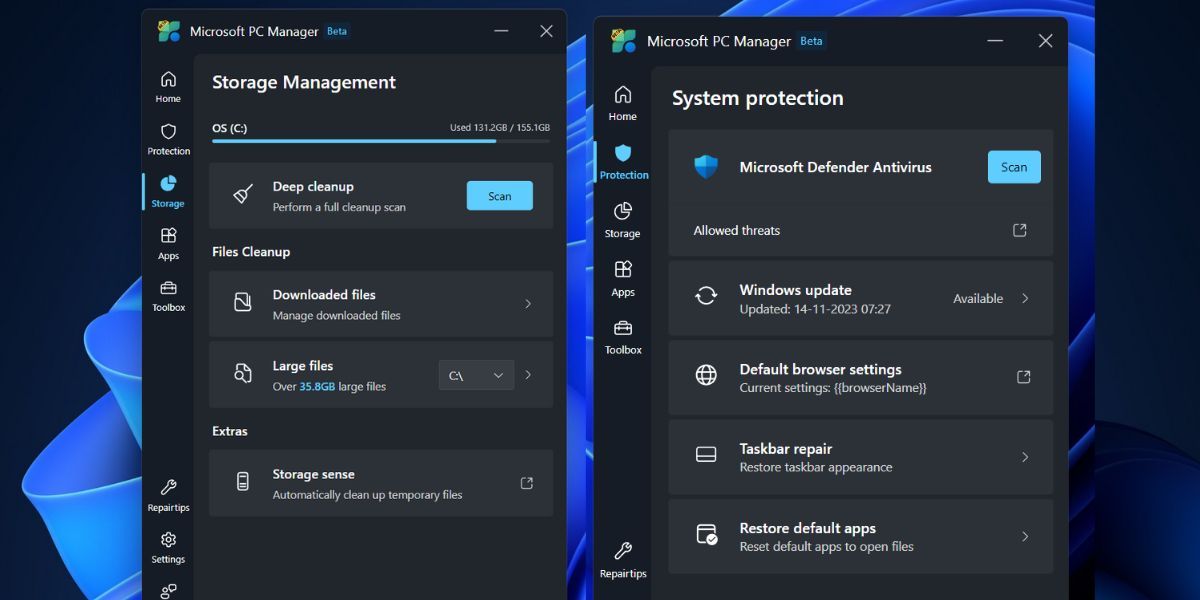
Zaktualizowana sekcja Pamięć masowa zawiera ulepszone narzędzia do czyszczenia plików, w tym ulepszony identyfikator dużych plików, który pozwala użytkownikom efektywnie sortować przechowywane dane. Wcześniej można było jedynie przeglądać pliki w Eksploratorze plików; jednak teraz aplikacja prezentuje dedykowaną podstronę dla sekcji Duże pliki, wyposażoną w różne funkcje filtrowania i skanowania w celu usprawnienia procesu identyfikacji i zarządzania dużymi plikami.
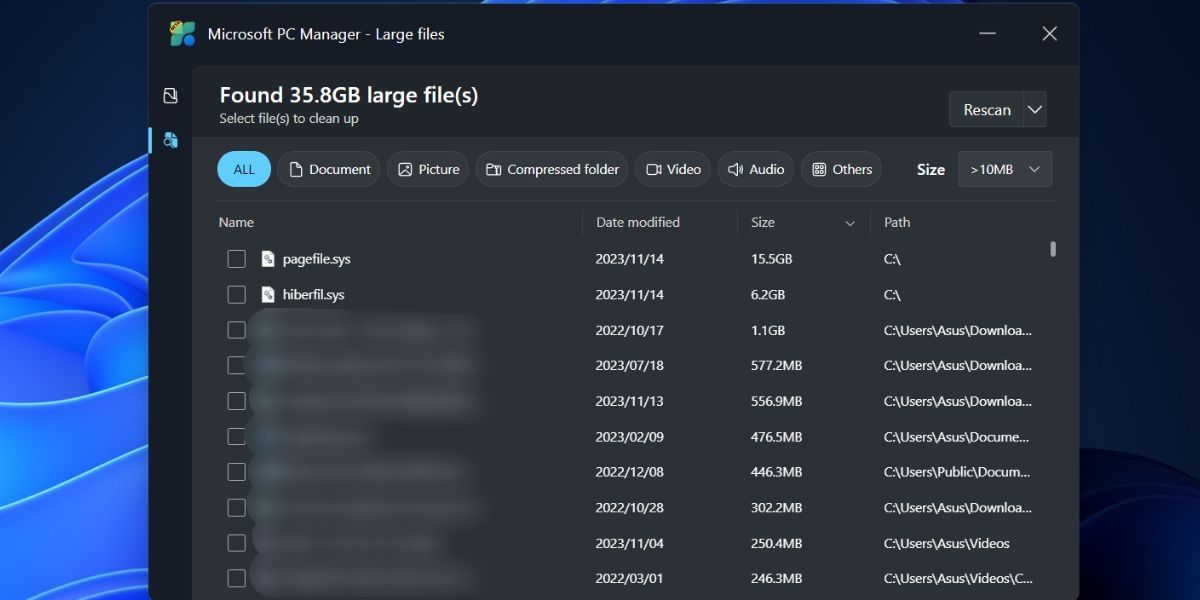
Użytkownik ma możliwość łatwego manipulowania plikami w usprawniony sposób za pomocą dostarczonego interfejsu, eliminując potrzebę korzystania z zewnętrznej aplikacji, takiej jak Eksplorator plików. Dodatkowo, funkcja głębokiego skanowania pozostaje dostępna do dalszego zbadania w razie potrzeby. Co więcej, funkcja Storage Sense może być łatwo dostępna za pośrednictwem aplikacji Microsoft PC Manager. Wreszcie, segment zarządzania aplikacjami oferuje standardowe funkcje, takie jak kończenie procesów, zarządzanie aplikacjami startowymi i bezpośredni dostęp do sklepu Microsoft Store.
Ostatni segment tej aplikacji obejmuje sekcję Toolbox, ułatwiając płynny dostęp do szeregu narzędzi systemu Windows, jednocześnie prezentując odłączany pasek narzędzi, który pozostaje widoczny na ekranie wyświetlacza. Dodatkowo, użytkownicy mają możliwość włączenia spersonalizowanych hiperłączy do tego dynamicznego interfejsu.
Jak włączyć pasek narzędzi na pulpicie
Musisz zainstalować najnowszą wersję aplikacji Microsoft PC Manager (3.8.2.0) z oficjalnej strony Microsoft PC Manager . Jeśli jednak napotkasz trudności z pobraniem lub zainstalowaniem aplikacji, możesz ją również pobrać z Techspot , godnej zaufania witryny.
Po wdrożeniu aplikacji Microsoft PC Manager przejdź do ikony Toolbox znajdującej się w panelu nawigacyjnym po lewej stronie. Następnie kliknij przełącznik odpowiadający opcji “Pokaż pasek narzędzi na pulpicie”, aby aktywować pasek narzędzi.
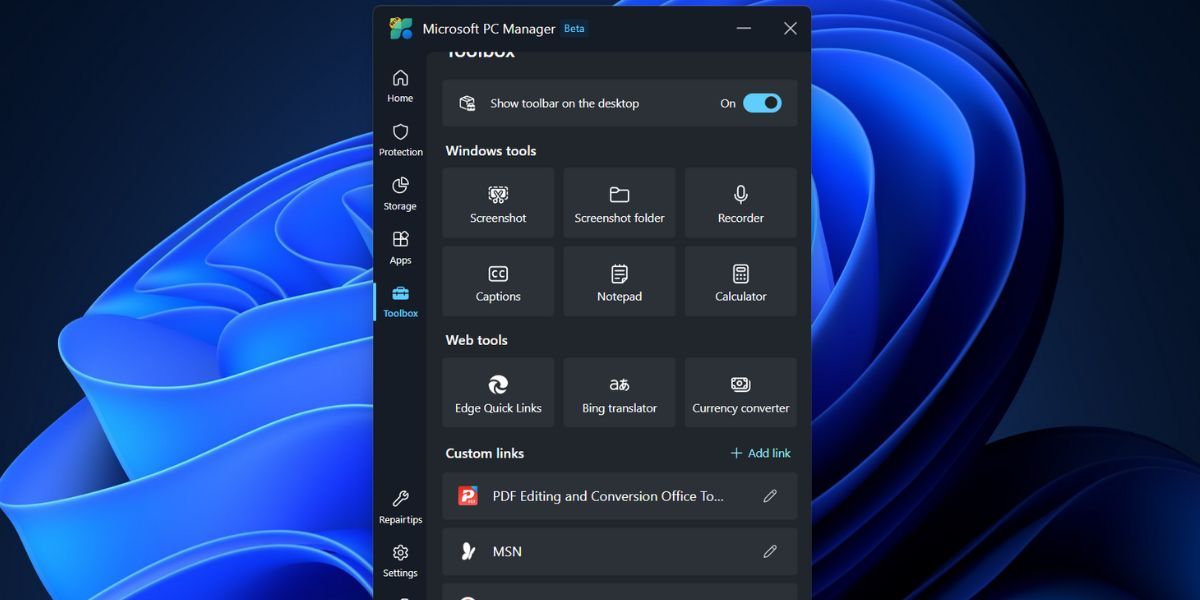
Wygodnie umieszczony pływający pasek narzędzi umożliwia łatwą minimalizację aplikacji Microsoft PC Manager poprzez proste kliknięcie i przeciągnięcie go w żądane miejsce wzdłuż obwodu ekranu. Brak zmiany położenia paska narzędzi w ten sposób może spowodować jego stałą obecność nad wszystkimi aktywnie używanymi aplikacjami.
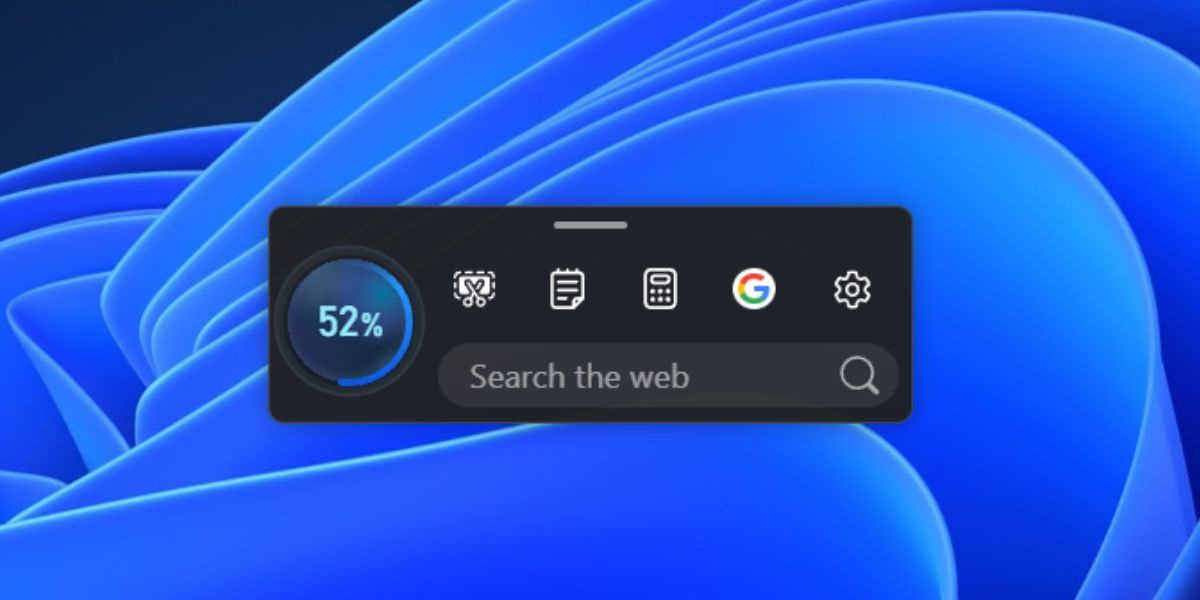
Pasek narzędzi jest wyposażony w funkcję, która staje się widoczna po najechaniu kursorem na wyznaczoną lokalizację na ekranie. Klikając przycisk “Boost”, można zwolnić zasoby systemowe lub aktywować dodatkowe funkcje w Microsoft Edge. Co więcej, użytkownicy mają możliwość spersonalizowania swoich pasków narzędzi poprzez dodanie niestandardowych adresów URL, z których mogą płynnie uzyskiwać dostęp do treści internetowych za pośrednictwem przeglądarki.
Jak dostosować pasek narzędzi
Dostosowanie domyślnej konfiguracji paska narzędzi aplikacji jest częstym żądaniem, ponieważ wstępnie skonfigurowane opcje mogą nie być zgodne z indywidualnymi preferencjami.Aby zmodyfikować to ustawienie, należy wykonać następujące kroki:
Najedź kursorem na pasek narzędzi znajdujący się na pulpicie komputera, aby go aktywować i wyświetlić jego zawartość.
⭐Kliknij Ustawienia .
⭐ Teraz kliknij Dodaj narzędzia . 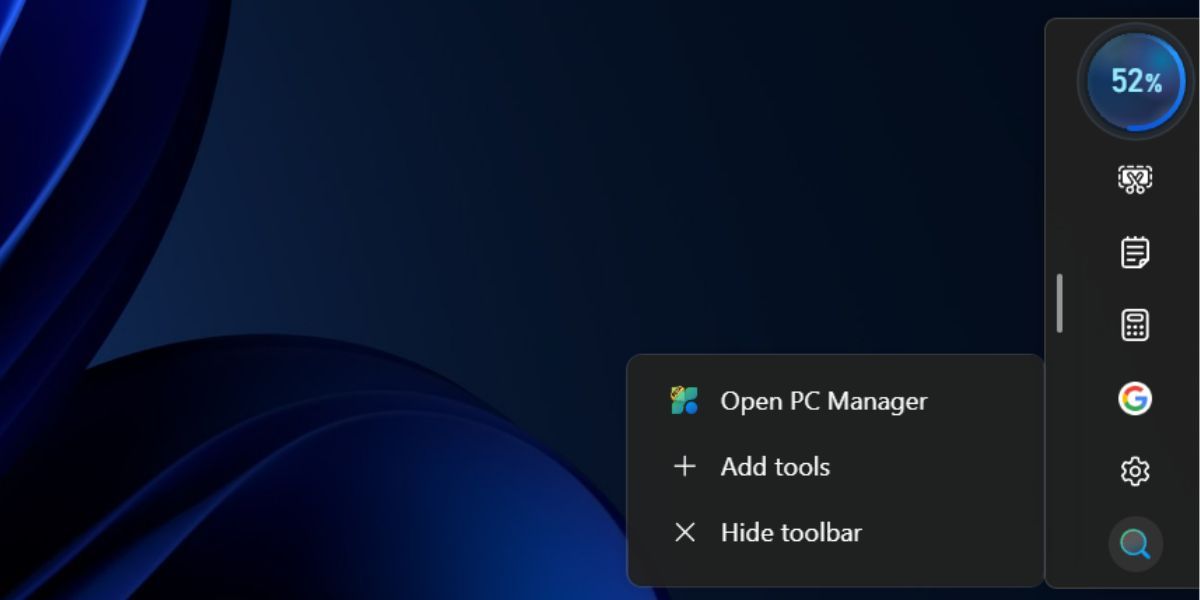
Kliknij symbol “\+” znajdujący się na pasku narzędzi, aby dodać nowe narzędzie do swojej kolekcji.
⭐ Jeśli chcesz usunąć ikonę narzędzia z paska narzędzi, kliknij ikonę minus (-). 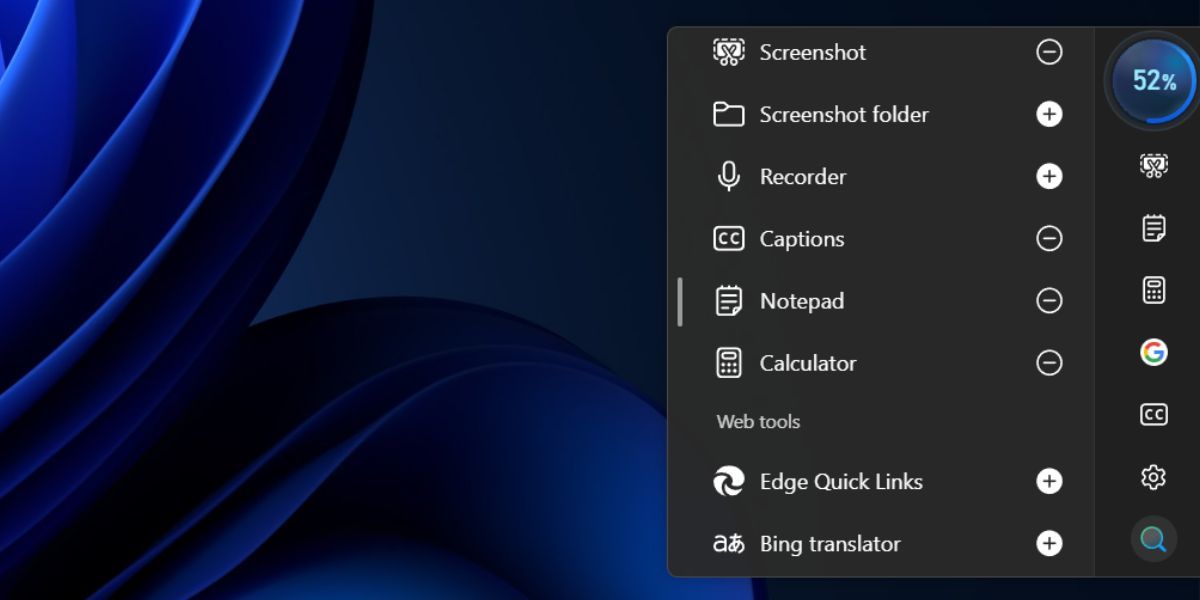
Wreszcie, konieczne jest kliknięcie na środowisko pulpitu, aby odrzucić pasek narzędzi graficznego interfejsu użytkownika.
Aby ukryć pasek narzędzi aplikacji Microsoft PC Manager, zachowując go aktywnym w tle, po prostu najedź kursorem na pasek narzędzi, aby go wyświetlić, a następnie kliknij “Ustawienia”. Stamtąd wybierz “Ukryj pasek narzędzi”, aby ukryć go przed widokiem na pulpicie. Jeśli jednak chcesz przywrócić widoczność paska narzędzi, musisz przejść do sekcji “Przybornik” w aplikacji Microsoft PC Manager.
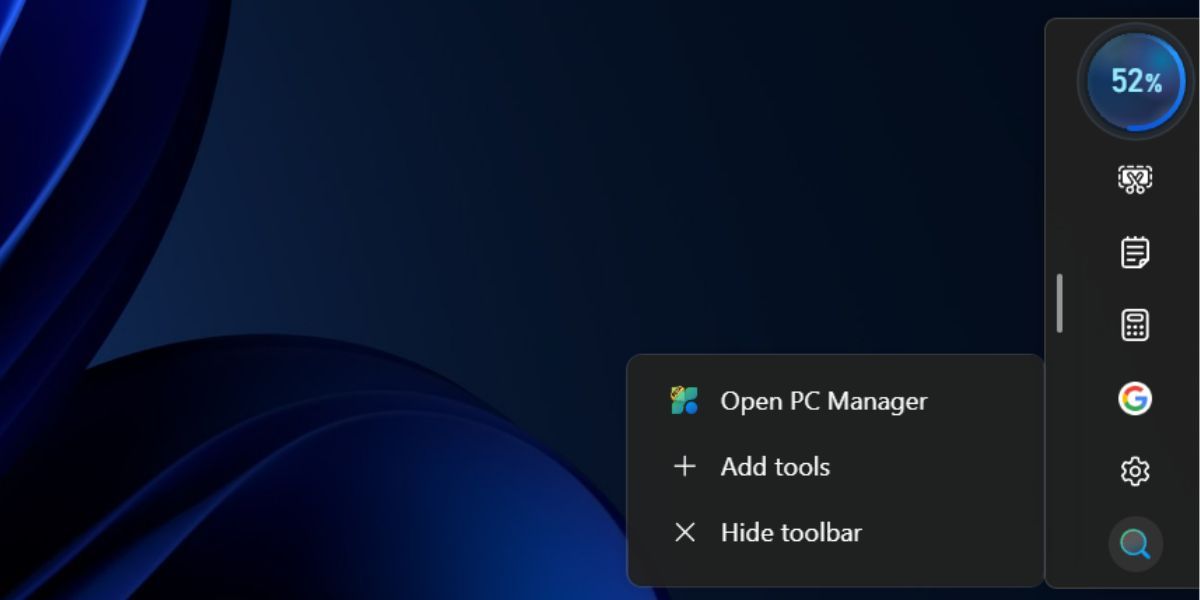
Przyjazny dla użytkownika pasek narzędzi do konserwacji komputera
Najnowsza wersja aplikacji Microsoft PC Manager może pochwalić się imponującą gamą funkcji, które pozwalają jej skutecznie zarządzać systemem Windows, a nawet rywalizować z bardziej wyspecjalizowanymi narzędziami do zarządzania komputerami. Zaktualizowana wersja daje większą kontrolę nad identyfikacją dużych plików, zarządzaniem aplikacjami i dostosowywaniem zachowania paska zadań. Dodatkowo, interfejs użytkownika został znacznie ulepszony, ułatwiając dostęp do różnych wbudowanych programów Windows bezpośrednio z paska narzędzi. Niestety, obecnie nie ma żadnych informacji na temat tego, kiedy aplikacja zostanie wydana z fazy beta i udostępniona szerszemu rynkowi konsumenckiemu za pośrednictwem sklepu Microsoft Store.